優秀的音頻修剪器在線和離線推薦
修剪是編輯過程的重要部分之一。它有效地刪除了音訊檔案的開始或結束部分。當音訊檔案較大時,通常會套用修剪,刪除多餘的聲音和不需要的部分。因此,透過修剪刪除它們是改善聆聽體驗的一種方法。話雖如此,您將需要工具來滿足您的需求。因此,這篇文章將提供 線上音訊修剪器 和離線。要了解它們,請閱讀本文中的以下資訊。

第 1 部分:最佳線上音訊修剪器
出於多種原因,能夠從音訊中刪除不需要的部分是有幫助的。您可以從音訊檔案的尾部和末尾刪除不必要的部分。您可以刪除其上的死氣部件。此外,您還可以縮短音訊檔案的長度。這部分將提供一個線上音訊剪切器,您可以使用網頁瀏覽器輕鬆存取。此外,您無需下載它們,因為它們可以在線使用。
1.方舟思想家免費線上影片剪輯
ArkThinker 線上視訊切割機 是減少音訊或視訊中不需要的部分的最佳工具之一。此外,如果文件太長,它可以縮短您的音頻或視頻,而幾分鐘的跨度,它可以使您的文件很快變短。此外,它還支援多種檔案格式,如 MP4、AVI、MOV、MPG、WMV、MP3、FLAC、VOB、WAV 等檔案。因此,您不必擔心您的文件是否適合該工具。使用這個線上工具您不會感到困惑,因為它很簡單。在修剪音訊時,您有兩種選擇:保留所選部分或刪除所選部分。這樣,您就會知道要保留或刪除音訊片段的哪一部分。最重要的是,它有一個音訊設置,您可以在其中更改音訊剪輯的格式、通道、位元率和取樣率。該線上工具可免費使用,您可以在網路瀏覽器和行動裝置上存取它。
- 使用者友善且簡單的工具
- 輕鬆剪切音訊剪輯中不需要的部分
- 它支援多種文件格式
- 可透過網頁瀏覽器存取
- 無需下載
- 無法離線訪問
2.卡普溫
Kapwing 是一款免費的線上 MP3 音訊修剪器,您可以透過網路瀏覽器存取並透過手機或電腦使用。也就是說,您無需下載該工具即可獲得完全存取權。此線上工具可以在較短的時間內修剪和剪切您的音訊。它允許您修剪和剪切音訊以製作歌曲、鈴聲、音效等。此外,它還可以將較長的歌曲修剪成特定的聲音片段,以使其更短。
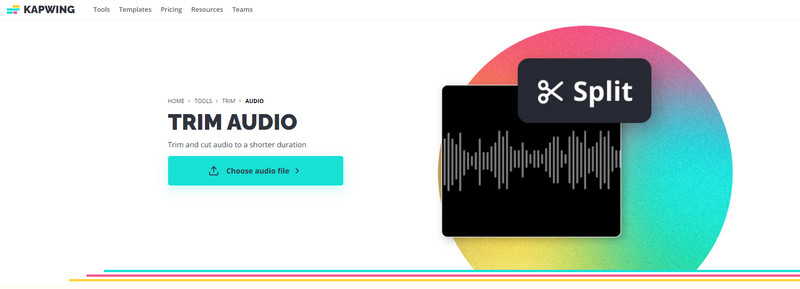
- 它具有淡入和淡出效果
- 它有一個計時選項
- 無需下載
- 使用付費版本來存取乾淨的音訊和智慧剪切功能
- 無法離線訪問
3. 克利迪奧
如果您正在尋找 WMA 剪切器和編輯器,您可以信賴 Clideo。這個基於網路的線上工具有許多用於音訊剪輯的編輯工具,您可以在編輯過程中使用它們。此外,它還允許您剪切、壓縮和 合併您的音訊剪輯。您可以在音軌上套用淡入和淡出。此外,您可以使用其他音訊格式匯出音訊檔案。
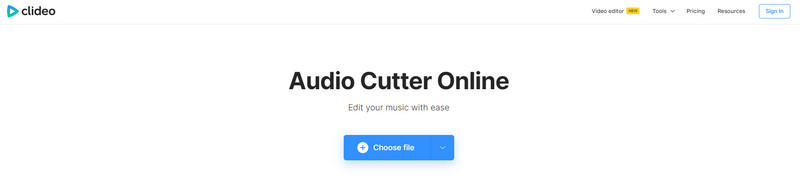
- 初學者友善的介面
- 它具有淡入和淡出效果
- 不需要註冊或會員資格
- 允許您將文件轉換為另一種文件格式
- 無法離線訪問
- 音訊剪輯需要一些時間來加載
4.轉換
如果您正在線上尋找 M4A 音訊剪切器,您可以信賴 Aconvert。此外,它還支援WAV、WMA、MP3、OGG、AAC、AU、FLAC等檔案格式。此外,它還可以支援最大200M的音訊檔案大小。此外,它還允許您設定開始位置和持續時間。這個線上工具很簡單,因此您不需要經驗豐富的編輯器來掌握它。
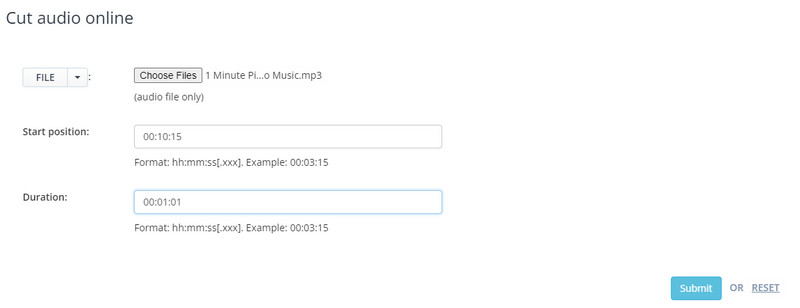
- 它允許您透過 URL 導入音訊文件
- 您可以按照自己的方式開始位置和持續時間
- 它將目標音訊檔案保存在線上儲存平台上
- 它沒有音樂電台
- 音訊剪輯編輯版本的大小限制為 24MB
第 2 部分:頂級離線音訊剪輯師
除了提供的線上工具之外,這篇文章還將提供您可以信賴的其他離線音訊剪輯工具。如果您喜歡離線工具,請繼續閱讀以下資訊。
1.ArkThinker視訊轉換器旗艦版
ArkThinker Video Converter Ultimate 是一款可以離線存取的多平台音訊和編輯軟體。它完成了自己的工作,並且在剪輯音訊剪輯方面表現出色。它支援多種檔案格式,因此您無需擔心您的音訊檔案格式是否適合。您可以使用此應用程式輕鬆快速地剪切音訊剪輯。它允許您透過簡單地使用手柄來剪切音訊中不需要的部分來剪切音訊剪輯。它還可以對音訊剪輯套用淡入和淡出效果。此外,它還允許您將音訊檔案轉換為其他可用的檔案格式。使用這個工具,您 調整你的音訊剪輯,不包含不需要的部件。
- 使用者友善的介面
- 直接工具
- 它有很多音訊編輯工具
- 你們都可以控制剪輯音訊片段
- 它允許您將音訊轉換為另一種檔案格式
- 它具有淡入和淡出效果
- 無需互聯網連接即可訪問
- 需要下載並安裝
- 使用付費版本來存取其他工具
2. i電影
如果您喜歡使用 Mac 裝置剪切音頻,則可以信賴 iMovie。除此之外,您還可以在任何 Apple 裝置上存取此工具,因為它是自動下載的。該程式能夠透過簡單的過程剪切音訊和檔案。此外,它還有一個內建音樂庫,您可以在其中調整音訊的節奏或速度。此外,它還具有可應用於音訊的可用聲音效果。您可以在 iMovie 中自由剪切音頻,因為它有一個功能可以做到這一點。
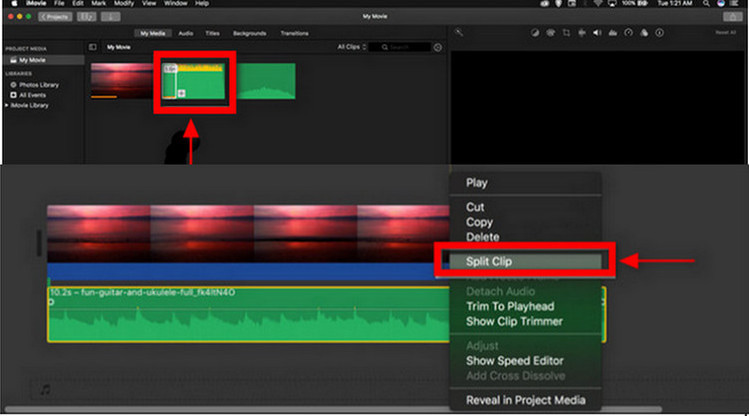
- 自動下載到Apple裝置上
- 它有許多音訊編輯工具
- 它有可用的聲音效果
- 只有蘋果用戶可以訪問
- 佔用大量儲存空間
3. 波店
Waveshop 是一個免費的開源音訊編輯器,您可以使用 Windows 存取它。使用此工具,您可以完全控制編輯過程,因為除非需要,否則工具不會變更任何內容。此外,當您編輯音訊時,它只專注於這一點,其餘部分保持不變。該工具可以輕鬆剪切、分割和修剪您的音訊剪輯。
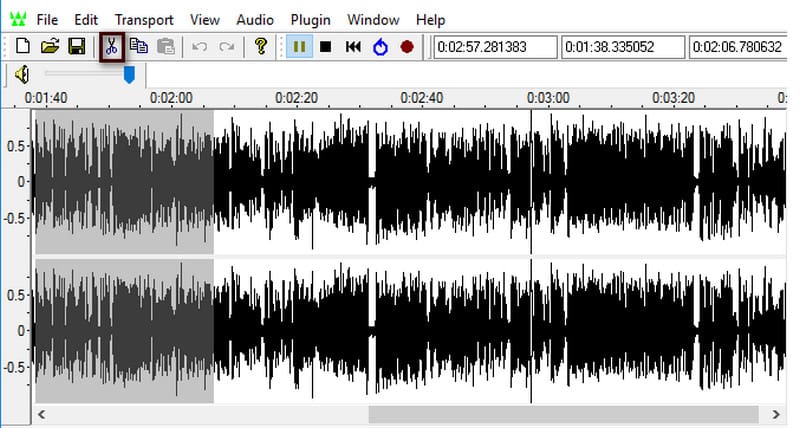
- 方便使用
- 它有光譜分析
- 它將音訊部分按秒削減
- 它具有淡入和淡出效果
- 只能在Windows下存取
4. 大膽
Audacity 是一個免費的開源程序,可以在 Windows、Mac OS 甚至 Linux 上存取。該工具能夠錄製和編輯音訊剪輯。此外,它還支援透過麥克風錄音、在軌道上疊加配音以及有助於編輯過程的編輯工具。此外,它還使您能夠修剪、批量編輯、消除噪音以及對音訊剪輯應用特殊效果。
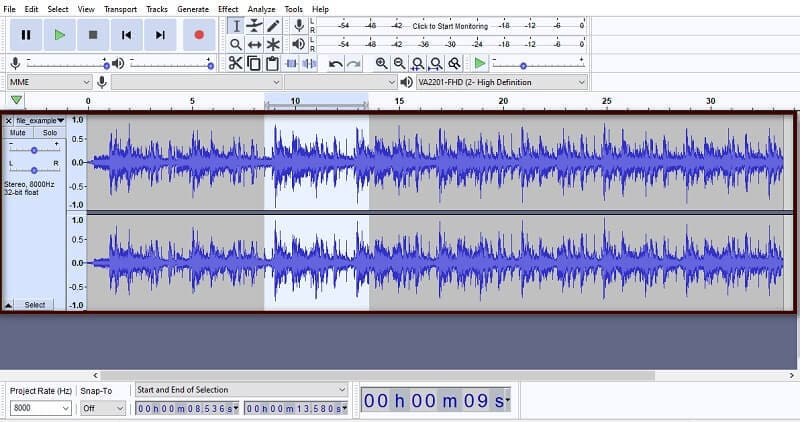
- 完全用於音訊檔案的剪切
- 它支援多種音訊檔案格式
- 可以在不同的設備上訪問
- 它僅支援有限的音訊匯出格式
第 3 部分:選擇哪一個
| 主要特徵 | 切割能力 | 附加功能 | 品質損失 | 支援的作業系統 | 可用性 |
|---|---|---|---|---|---|
| ArkThinker Video Converter Ultimate | √ | 調整音訊音量和速度 | 不失去品質 | Windows 和 Mac | 方便使用 |
| 電影 | √ | 曲庫 | 不失去品質 | 蘋果設備 | 有點複雜 |
| 波店 | √ | 淡入和淡出效果 | 不失去品質 | 視窗 | 方便使用 |
| 大膽 | √ | MIDI 播放 | 降低品質 | Windows、Mac 和 Linux | 有點複雜 |
第 4 部分:有關音訊修剪的常見問題解答
如何在 Windows 中修剪音訊?
在「音訊工具」的「播放」標籤上,繼續按一下「修剪音訊」。若要修剪音訊剪輯,請導航“修剪音訊”框,然後轉到“播放”按鈕。之後,當您已經知道要剪切音訊的哪一部分時,請按一下「暫停」按鈕。
Windows Media Player 可以修剪音訊嗎?
要開始修剪音頻,請導航剪刀按鈕以開啟修剪視窗。之後,將兩個滑桿拖曳到要保留的音訊部分的位置。此外,您還可以填滿音訊剪輯的開始層和結束層,以準確地剪切音訊。
可以在 Canva 縮短音樂嗎?
Canva 添加了修剪音訊和視訊功能,可讓您編輯音訊或視訊剪輯的長度。
結論
這篇文章討論了您可以離線和在線訪問的最推薦的工具。總而言之,大量的音訊剪切器將幫助您剪切音訊檔案。您可以選擇 線上音訊修剪器 或上面離線。您可以選擇使用網頁瀏覽器上的工具或無需網路即可使用的桌面程式。因此,選擇最好的工具取決於您的基礎和偏好。
你怎麼看這個帖子?點擊評價這篇文章。
出色的
評分: 4.8 / 5(基於 180 票)
- 編輯音訊
- 如何在 Audacity 中分割曲目的有效技術
- 如何在不同裝置上替換影片中的音訊 2022
- 如何在 Audacity、WMP、iMovie、Online、Trimmer 中剪輯音訊
- 在 PC 和 Mac 上更改和編輯音訊音量的 4 種最簡單方法
- 在 Windows 和 Mac 上編輯音訊檔案的 4 種簡單方法
- 如何在不損失音質的情況下壓縮音訊文件
- 如何在不同裝置上合併 2 個或更多音訊文件
- 5 個適用於 iPhone、Android、PC 和 Mac 的最佳音樂標籤編輯器
- 在 Windows、Mac、iPhone 和 Android 上將專輯封面新增至 MP3
- 個人化您的電話的最佳鈴聲剪輯器



